Có thể không phải là một trải nghiệm thú vị nếu âm thanh bị chậm khi phát trực tuyến video trên TV. Sự cố nói chung là do chất lượng tín hiệu kém hoặc sử dụng định dạng âm thanh không phù hợp. Tuy nhiên, việc cố gắng phát codec video không được hỗ trợ cũng có thể dẫn đến lỗi.
Độ trễ âm thanh tăng lên khi có khoảng cách thời gian đáng kể trong quá trình chuyển đổi tín hiệu âm thanh-video kỹ thuật số sang tín hiệu tương tự. Hoặc trong một số trường hợp, cáp được sử dụng để truyền âm thanh có thể không hỗ trợ băng thông cao hơn, dẫn đến độ trễ âm thanh.
May mắn thay, sự cố có thể dễ dàng khắc phục bằng các chỉnh sửa nhỏ trên cài đặt âm thanh của TV. Bạn thậm chí có thể đặt tốc độ truyền âm thanh mong muốn đồng bộ hóa hoàn hảo với video.
Cách khắc phục độ trễ âm thanh trên TV?
Vì vấn đề độ trễ âm thanh trên TV không nhiều sự cố phần cứng, thực hiện một vài điều chỉnh đối với cài đặt âm thanh sẽ khắc phục được sự cố. Tuy nhiên, bạn luôn có thể khởi động lại TV và hệ thống âm thanh của mình như một cách khắc phục sơ bộ. Ngoài ra, đừng quên kiểm tra kết nối giữa TV và hệ thống âm thanh của bạn.
Sau đây, chúng tôi đã tổng hợp danh sách 8 cách để khắc phục sự cố trễ âm thanh trên TV. Hãy cùng tìm hiểu ngay.
Thay đổi kênh và nguồn TV
Kênh bạn đang xem có thể đang phát nội dung có âm thanh bị trễ. Vì vậy, điều đầu tiên bạn phải làm là thay đổi kênh truyền hình. Nếu bạn gặp sự cố chỉ với một kênh cụ thể hoặc mọi kênh bạn xem, thì có sự cố với tín hiệu TV. Vui lòng liên hệ với nhà cung cấp dịch vụ.
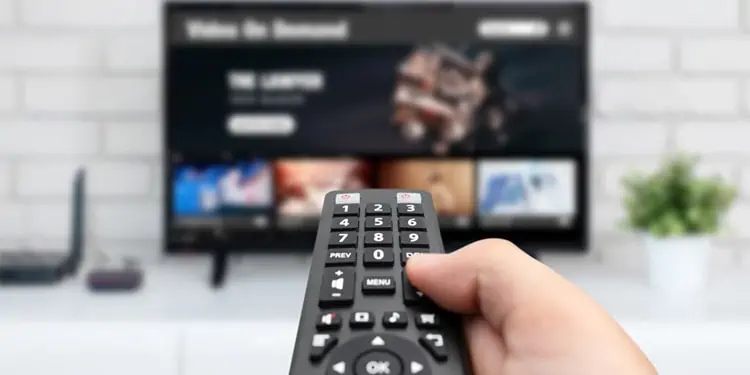
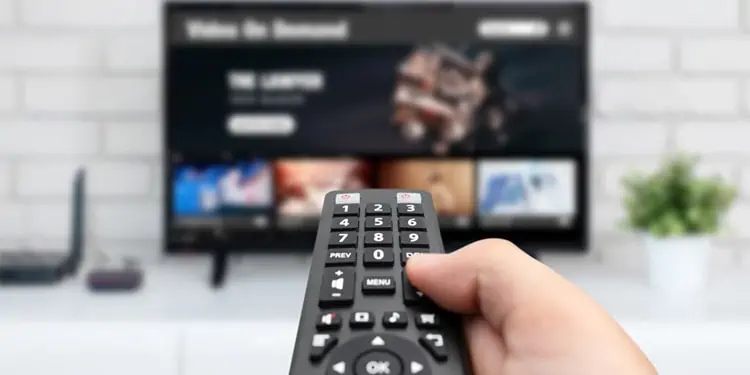
Tiếp theo, bạn có thể thay đổi nguồn TV. Nếu bạn đang phát trực tuyến qua hộp giải mã tín hiệu qua kết nối HDMI, hãy truyền video qua chế độ USB. Nếu không có độ trễ âm thanh khi phát trực tuyến qua chế độ USB, hãy liên hệ với nhà cung cấp dịch vụ cáp và yêu cầu họ xem xét sự cố.
Tuy nhiên, nếu nhà cung cấp cáp báo cáo mọi thứ đều ổn về phía họ, thì có khả năng là sự cố với TV của bạn. Vui lòng chuyển sang các bản sửa lỗi khác được thảo luận bên dưới.
Khắc phục sự cố với ứng dụng
Nếu chỉ có hiện tượng trễ âm thanh khi phát trực tuyến các ứng dụng cụ thể như Netflix hoặc Hulu, thì có thể đã xảy ra sự cố với ứng dụng chính nó. Xóa bộ nhớ cache và dữ liệu ứng dụng sẽ giúp ứng dụng chạy mượt mà và khắc phục các vấn đề về độ trễ âm thanh. Ngoài ra, cập nhật ứng dụng lên phiên bản mới nhất có thể giúp ích. Tương tự, hãy kiểm tra xem bạn có kết nối Internet ổn định hay không.
Các bước để xóa dữ liệu bộ nhớ cache khá giống nhau ở hầu hết các TV. Ở đây, chúng tôi đang tham chiếu đến Samsung Smart TV cho mục đích làm sáng tỏ.
Mở Cài đặt và chuyển xuống phần Hỗ trợ . Chọn Chăm sóc thiết bị >.
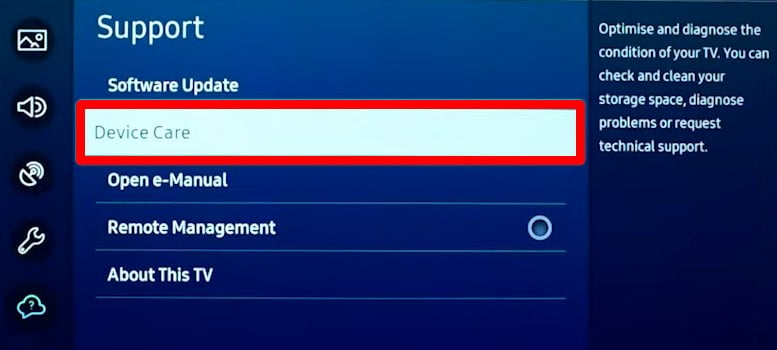
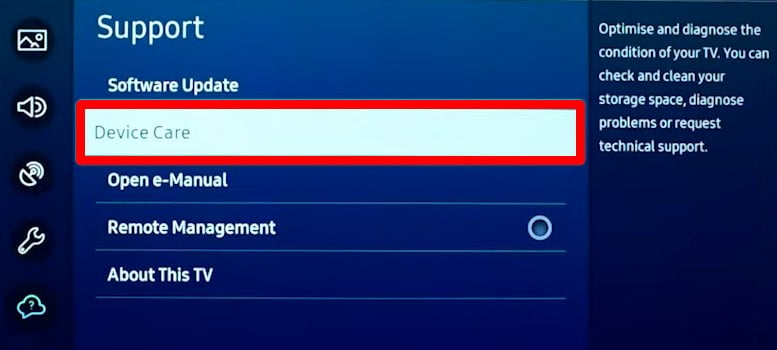 Sau đó chọn Quản lý bộ nhớ .
Sau đó chọn Quản lý bộ nhớ .
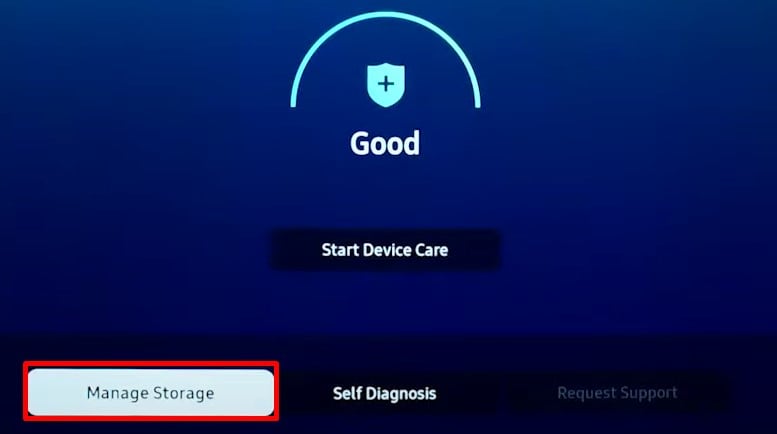
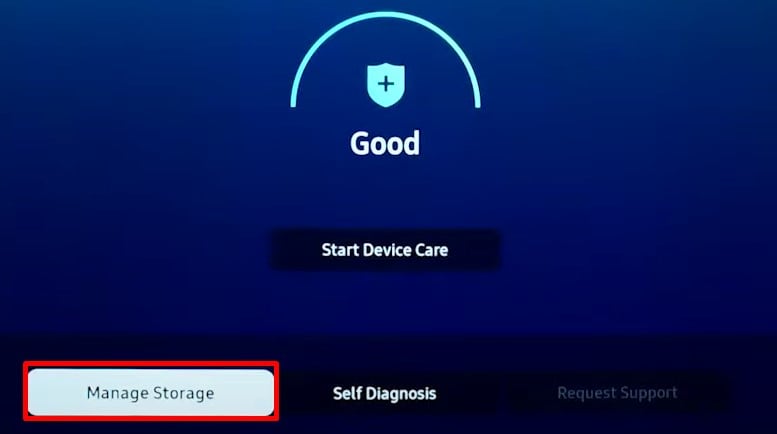 Chọn ứng dụng có vấn đề và nhấn vào Xem chi tiết Xóa bộ nhớ cache .
Chọn ứng dụng có vấn đề và nhấn vào Xem chi tiết Xóa bộ nhớ cache .
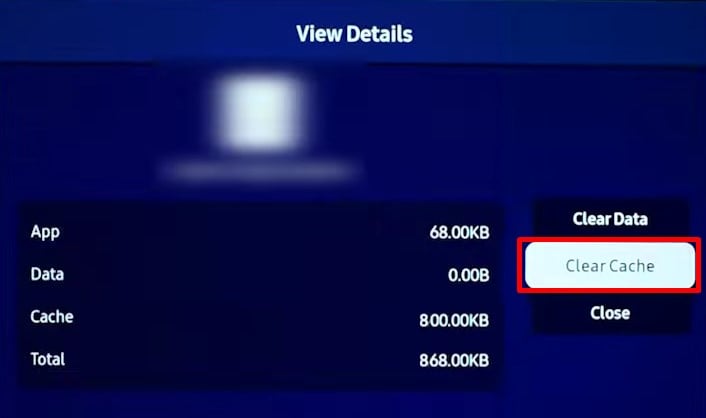
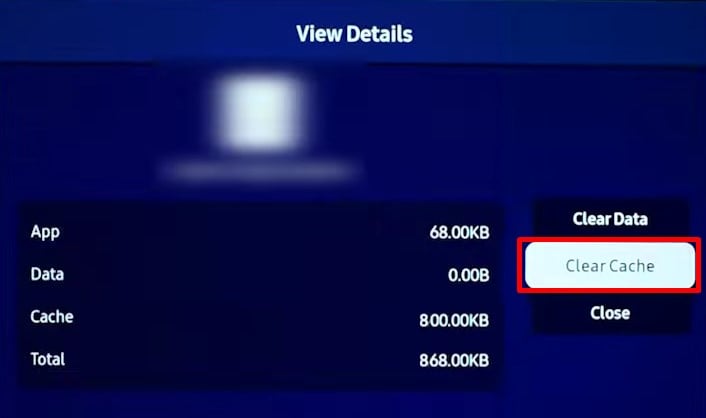
Điều chỉnh cài đặt âm thanh trên loa ngoài
Bạn cần đặt độ trễ âm thanh thích hợp nếu bạn đang sử dụng soundbar hoặc hệ thống rạp hát gia đình với TV của bạn. Nói chung, 0 mili giây là độ trễ âm thanh được ưu tiên trên soundbar vì việc sử dụng cài đặt độ trễ âm thanh trên loa ngoài cũng như TV có thể tạo ra xung đột. Sau khi đặt độ trễ âm thanh thành 0 trên soundbar, bạn có thể chọn độ trễ cần thiết trên TV của mình.
Lấy điều khiển từ xa của soundbar. Định vị nhãn Đồng bộ hóa âm thanh trên điều khiển.

 Sau đó sử dụng các nút ( + ) và (–) để đặt độ trễ âm thanh thành 0ms .
Sau đó sử dụng các nút ( + ) và (–) để đặt độ trễ âm thanh thành 0ms .
Điều chỉnh cài đặt âm thanh trên TV
Khi bạn xác nhận cài đặt độ trễ âm thanh của loa ngoài, bạn cần điều chỉnh cài đặt âm thanh trên TV của mình. Cài đặt âm thanh phải khớp với âm thanh bạn đang phát trên TV. Nếu không, bạn có thể gặp phải âm thanh không đồng bộ.
Định dạng âm thanh lý tưởng cho TV của bạn là PCM. Sau khi đặt âm thanh đầu ra thành PCM, bạn sẽ không gặp vấn đề về độ trễ âm thanh. Các bước thay đổi định dạng âm thanh tương tự nhau ở hầu hết các TV. Ở đây, chúng tôi đã tham khảo TV Samsung và TV LG.
Trên TV Samsung
Khởi chạy Cài đặt của TV. Chọn Âm thanh từ Cài đặt và di chuyển sang phải để chọn Cài đặt chuyên gia .
Di chuyển xuống Định dạng âm thanh đầu ra kỹ thuật số và đặt nó thành PCM .


Trên LG TV
Mở Cài đặt trên LG TV và chọn tùy chọn Âm thanh . Chạm vào Đầu ra âm thanh .
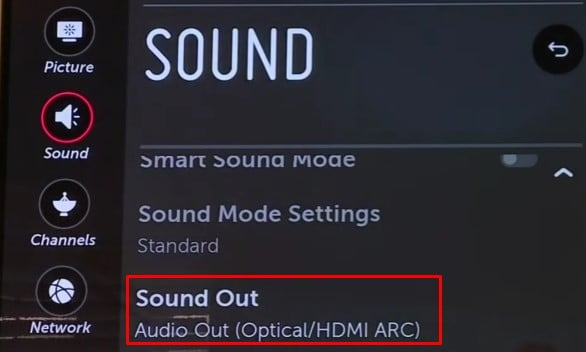
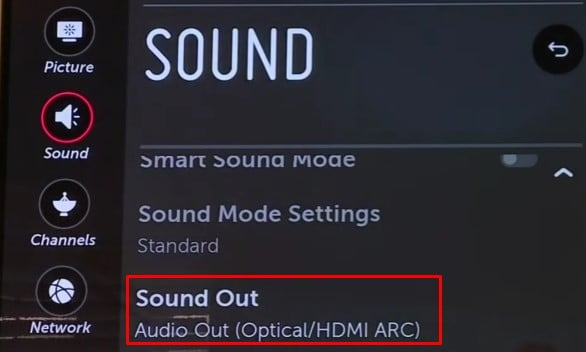 Chọn PCM trong > Ngõ ra âm thanh kỹ thuật số .
Chọn PCM trong > Ngõ ra âm thanh kỹ thuật số .
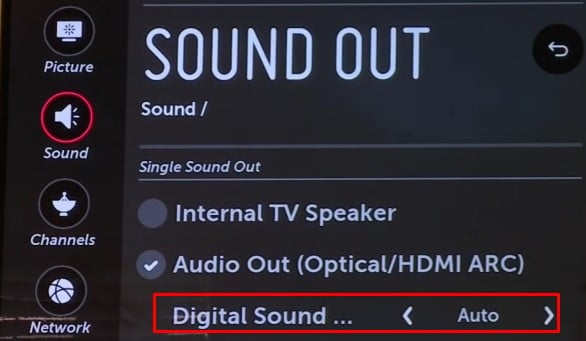
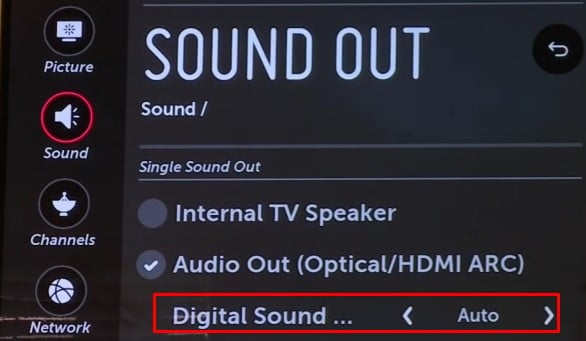
Thay đổi tốc độ truyền âm thanh
Một số nhà sản xuất TV như Samsung và LG cũng cung cấp tùy chọn tích hợp để thay đổi tốc độ truyền âm thanh. Với điều này, bạn có thể giải quyết vấn đề hát nhép trong video của mình. Bạn có thể trì hoãn hoặc tăng tốc độ âm thanh theo yêu cầu của mình.
Trên Samsung TV
Nhấn vào nút Trang chủ hoặc Trình đơn trên từ xa và mở Cài đặt . Sau đó chọn Âm thanh . Di chuyển đến phần bên phải và chọn Cài đặt chuyên gia .
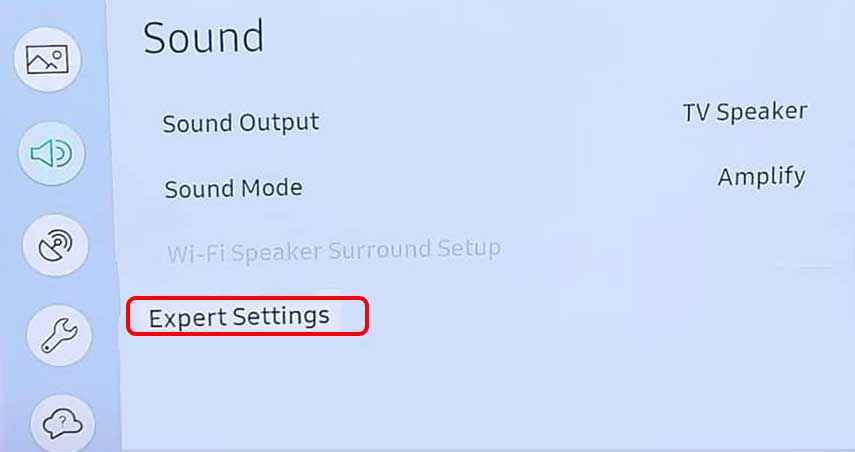
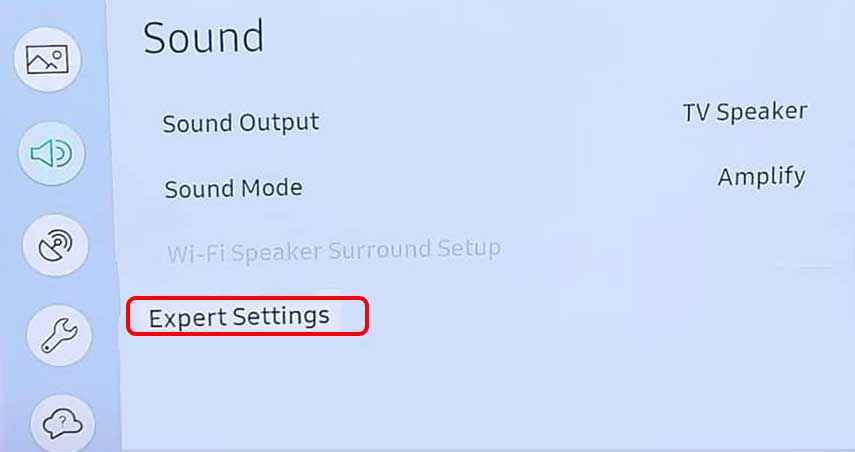 Sau đó chọn Độ trễ âm thanh đầu ra kỹ thuật số .
Sau đó chọn Độ trễ âm thanh đầu ra kỹ thuật số .
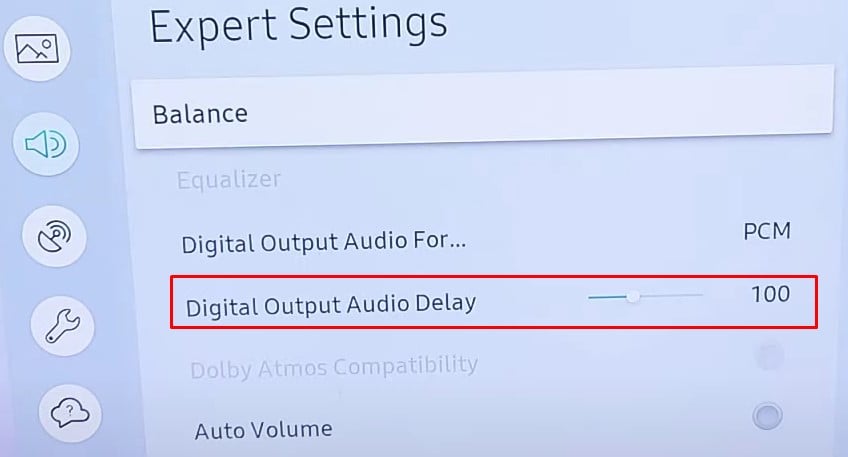
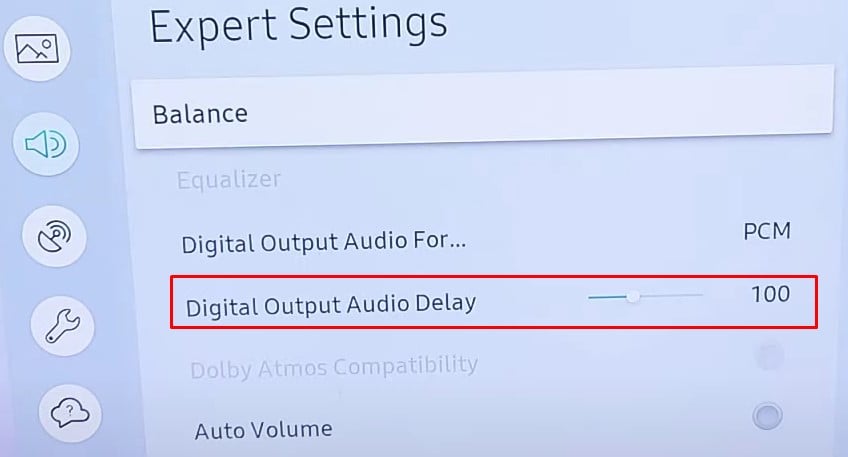 Kéo thanh trượt về phía bên phải để tăng độ trễ âm thanh và sang trái để giảm độ trễ.
Kéo thanh trượt về phía bên phải để tăng độ trễ âm thanh và sang trái để giảm độ trễ.
Trên LG TV
Nhấn vào nút Cài đặt trên điều khiển TV LG của bạn. Bạn cũng có thể mở Cài đặt từ màn hình chính của TV. Trên cửa sổ Cài đặt, di chuyển xuống Âm thanh Chọn Điều chỉnh đồng bộ hóa AV từ bên phải và bật.
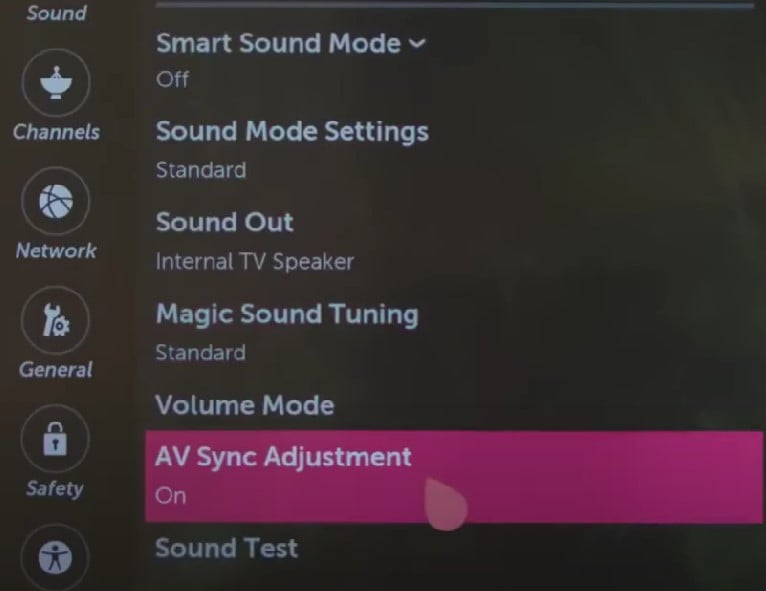
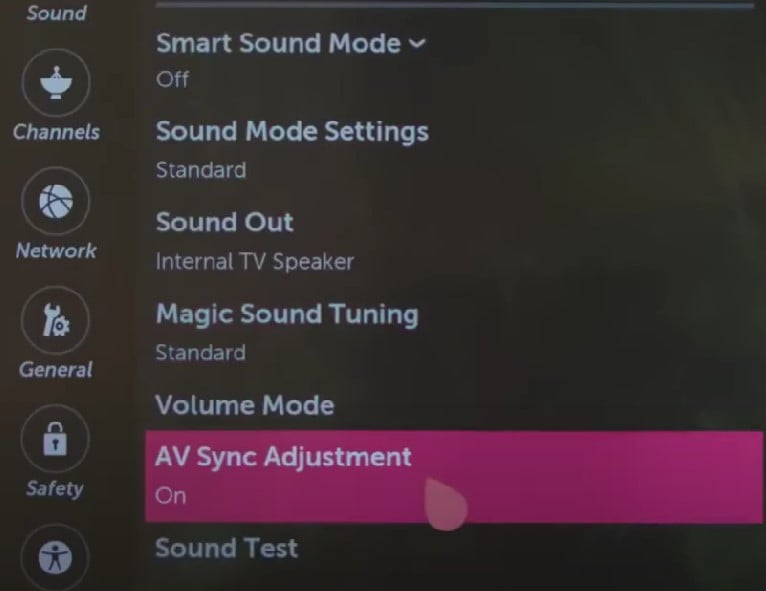 Di chuyển xuống tùy chọn Loa TV bên trong và đặt thanh trượt cho phù hợp.
Di chuyển xuống tùy chọn Loa TV bên trong và đặt thanh trượt cho phù hợp.
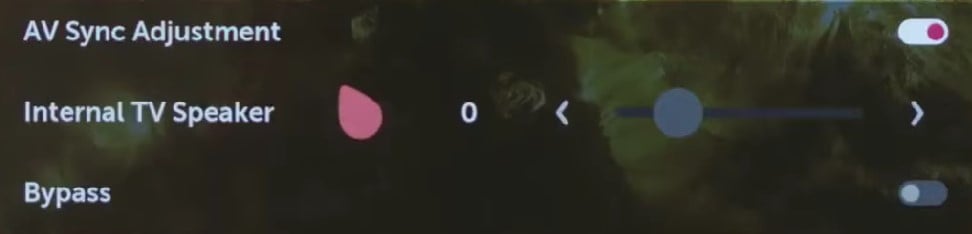
Tắt Chế độ Trò chơi
Nếu TV của bạn có sẵn Chế độ Trò chơi, việc tắt chế độ này có thể giúp khắc phục tình trạng trễ âm thanh trên TV. Khi TV của bạn đang ở chế độ chơi game, không có quá trình xử lý hình ảnh bổ sung nào giúp giảm độ trễ video, nhưng âm thanh sẽ bị trễ. Trong trường hợp như vậy, việc tắt chế độ chơi trò chơi có thể hữu ích.
Ở đây, chúng tôi tham khảo Samsung TV để minh họa các bước tắt chế độ Trò chơi.
Mở Cài đặt . Di chuyển vào tab Chung và chọn Trình quản lý thiết bị bên ngoài .
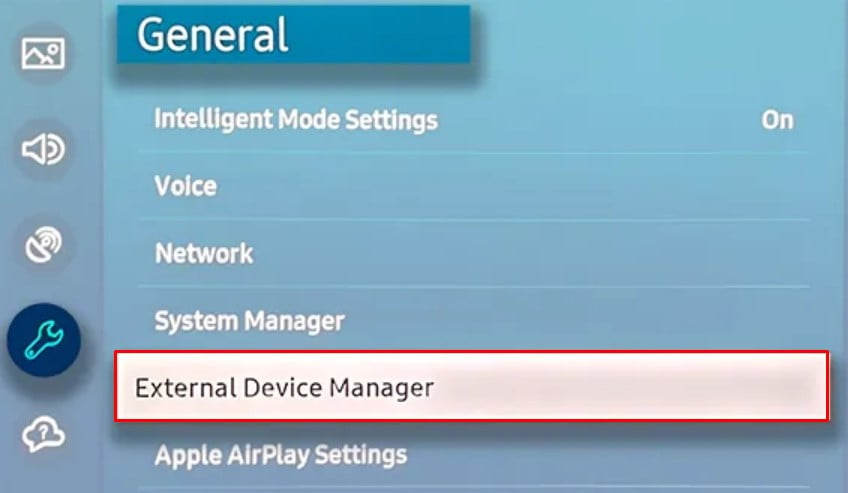
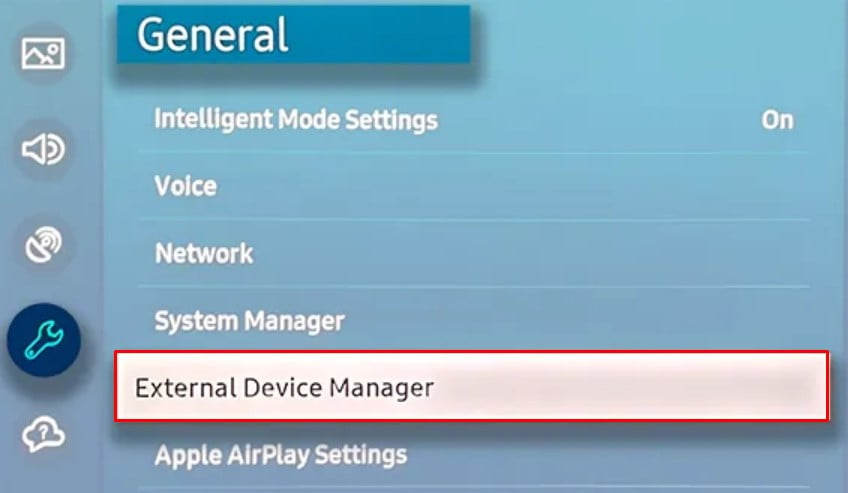 Chọn Cài đặt chế độ trò chơi .
Chọn Cài đặt chế độ trò chơi .
 Tắt Chế độ trò chơi .
Tắt Chế độ trò chơi .
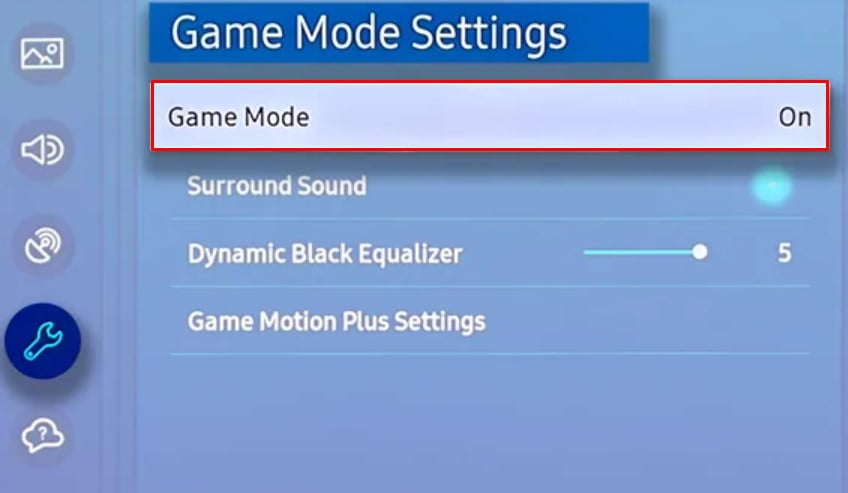
Đặt lại cài đặt âm thanh
Bạn có thể đặt lại cài đặt âm thanh hữu ích nếu bạn cần trợ giúp để tìm ra cấu hình âm thanh tốt nhất cho TV của mình hoặc định cấu hình sai cài đặt âm thanh. Nó sẽ đặt lại cấu hình âm thanh tùy chỉnh trên TV của bạn, do đó giải quyết các vấn đề về độ trễ âm thanh.
Làm theo các bước sau để đặt lại cài đặt âm thanh trên Samsung TV của bạn:
Khởi chạy Cài đặt . Di chuyển xuống tab Âm thanh Chọn Cài đặt chuyên gia ở bên phải.
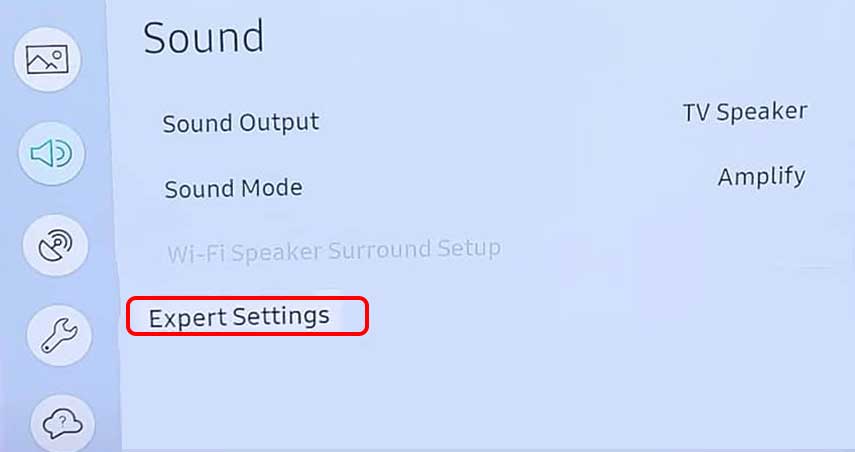 Trên cửa sổ cài đặt âm thanh Expert, di chuyển xuống Đặt lại âm thanh và chọn nó.
Trên cửa sổ cài đặt âm thanh Expert, di chuyển xuống Đặt lại âm thanh và chọn nó.
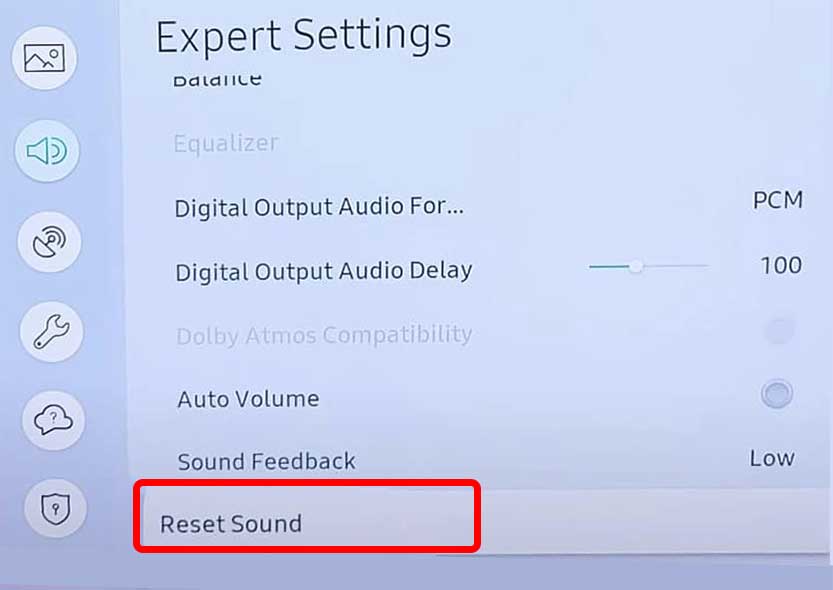
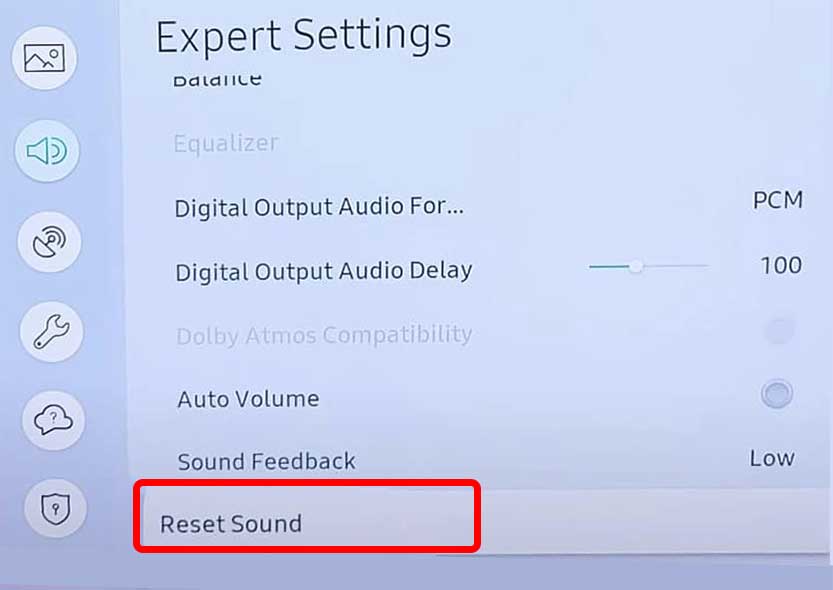 Nhấn vào Có trong cửa sổ bật lên.
Nhấn vào Có trong cửa sổ bật lên.
Cập nhật chương trình cơ sở TV
Chương trình cơ sở lỗi thời cũng gây ra độ trễ âm thanh trên TV. Vì vậy, cập nhật chương trình cơ sở TV sẽ giải quyết được trường hợp âm thanh bị trễ do lỗi hoặc trục trặc trong chương trình cơ sở TV hiện có. Nhiều người dùng trong diễn đàn cộng đồng đã báo cáo rằng họ đã giải quyết được sự cố sau khi cập nhật chương trình cơ sở. Hãy thử một lần đi. Bạn có thể tham khảo hướng dẫn toàn diện của chúng tôi về cách cập nhật chương trình cơ sở TV cho các nhãn hiệu TV khác nhau.